
Bruker et bord i Excel Lar deg nyte nyttige funksjoner for å jobbe med dataene dine. Men disse funksjonene kan forstyrre når du manipulerer dataene dine slik du vil. Heldigvis kan du konvertere et bord til et område eller omvendt.
Slik konverterer du et bord til et område
Hvis du allerede har opprettet et bord og bestemte seg for at det ikke virker for deg, kan du enkelt konvertere det til et normalt område. Når du gjør det, formaterer du som vekslende radfarger og font tilpasninger vil forbli.
I SLEKT: Slik bruker du skyggelegging til alternative rader i Excel
Velg hvilken som helst celle i tabellen, og du kan da gjøre en av to ting. Ditt første alternativ er å, på tabelldesign-fanen som vises, klikker du på "Konverter til rekkevidde" i delen Verktøy-delen av båndet.

Den andre metoden er til Høyreklikk , Flytt markøren til tabellen i snarveismenyen, og velg "Konverter til rekkevidde."
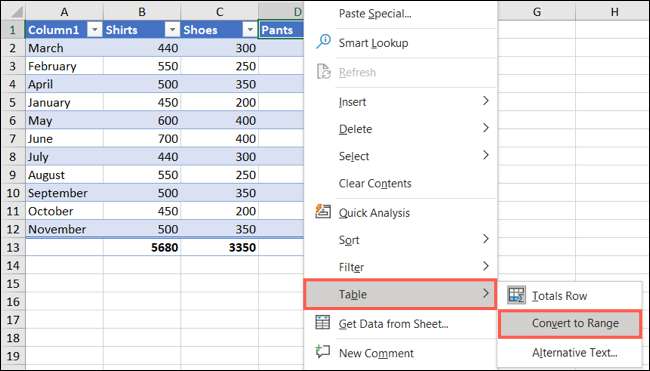
Ved å bruke en av de ovennevnte metodene, vil du motta en popup-melding som ber deg om å bekrefte. Klikk på "Ja" for å fortsette eller "nei" for å holde dataene som et bord.

Som nevnt vil dataområdet beholde spesifikk tabellformatering. Hvis du foretrekker å ikke beholde den, kan du gå til Hjem-fanen, klikk på rullegardinlyset for cellestiler, og velg "Normal" eller en tilpasset stil hvis du vil. Bare vær oppmerksom på at dette kan påvirke celleformater som datoer, valuta eller tilpassede formater.
I SLEKT: Slik bruker du og lager cellestiler i Microsoft Excel
Som et alternativ kan du kopiere formateringen fra et annet sted i arket ditt Bruke formatmaleren .
Slik konverterer du en rekkevidde til et bord
Med bord, har du formatering med banded rader, en enkel måte å Sett inn en total rad , og filterknapper i kolonneoverskriftene. Hvis du vil konvertere et dataområde til et bord, tar det bare noen få klikk.
I SLEKT: Slik setter du inn en total rad i et bord i Microsoft Excel
Velg celleområdet du vil konvertere, og du har deretter to alternativer for prosedyre. Først, på Hjem-fanen, kan du klikke på "Format som tabell" i stilen i stylen. Velg tabellstilen du vil bruke.
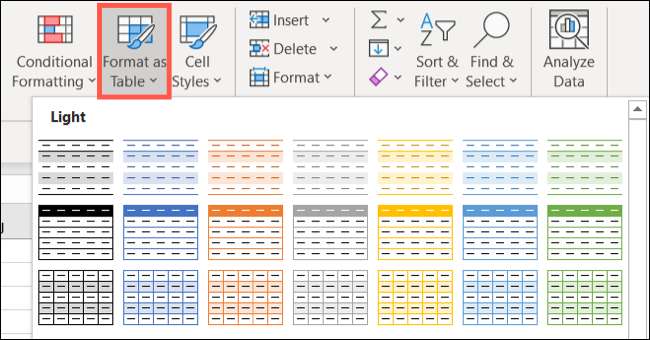
Den andre metoden er til, på fanen Sett inn, klikker du på "Tabell" i tabellene i båndet.
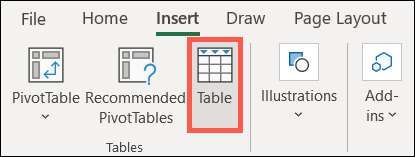
I begge tilfeller blir du bedt om å bekrefte dataområdets konvertering til et bord. Merk også boksen hvis dataene dine har overskrifter som du vil bruke. Klikk på "OK".
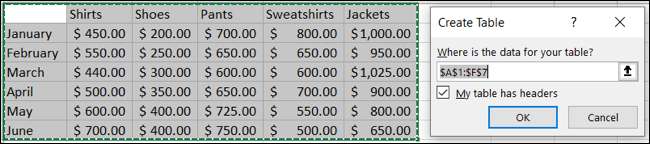
Bruke tabeller i Excel kan være praktisk, men virker ikke for enhver situasjon. Heldigvis kan du enkelt bytte til et enkelt utvalg. Så hvis du er i markedet for alternative måter å analysere arket, ta en titt på Slik bruker du Analysere Data-funksjonen i Excel .







